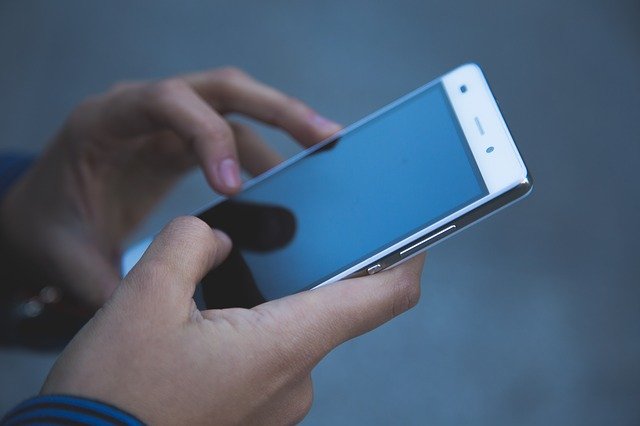
スマホの動作を軽くする7つの方法を紹介。主な6つの原因も解説
2021年12月2日
スマホの動作が遅くなり「故障かも」と感じた経験がある方も多いでしょう。動作の遅さにはスマホの劣化だけでなく、さまざまな原因が存在します。
本記事では、スマホの動作が遅いと感じる主な原因を紹介します。また、動作の遅いスマホを軽くする方法についてもみていきましょう。
スマホの動作が遅いと感じる主な6つの原因

スマホの動作が遅いと感じる主な原因は次の6つです。
- 内部ストレージの不足
- 通信速度の制限や通信障害
- スマホの劣化や故障
- メモリ容量の圧迫
- アプリの干渉
- ウイルス感染
スマホの動作の遅れはさまざまな原因によって引き起こされるため、原因を見極めながら対策を行っていくことが大切です。ここでは、スマホの動作が遅いと感じる原因の内容について詳しく解説します。
1.内部ストレージの不足
スマホの動作が遅いと感じる場合は、内部ストレージを確認してみてください。内部ストレージは写真や動画、音楽などをダウンロードや保存をすることで少しずつ不足していきます。
内部ストレージの容量不足はスマホの動作遅延を招きます。定期的に端末のストレージ容量を確認して、必要に応じて不要なデータを削除しましょう。
2.通信速度の制限や通信障害
通信速度の制限や通信障害が起きている可能性もあります。速度制限がかかっている場合はデータの読み込みに時間がかかるため、動作が遅くなりがちです。
通信速度が制限されているのであれば通信容量を追加購入するか、Wi-Fiにつなげることで改善が可能です。ただし、これらの対処法を試しても改善されない場合は、通信障害の可能性もあります。通信障害が原因の場合は、障害が回復するまで待つしかありません。
3.スマホの劣化や故障
スマホが劣化したり、故障したりしている可能性もあります。内部ストレージや通信環境に問題がないのに動作に問題がある場合は、スマホ本体の劣化や故障を疑いましょう。
特に購入してから2~3年以上経過しているスマホは劣化が進んでいる可能性が高く、機種変更も検討してみてください。スマホを購入してから間もない場合は故障が考えられるため、一度スマホの修理業者などで確認してもらうことをおすすめします。
4.メモリ容量の圧迫
メモリ容量が圧迫されている場合も注意が必要です。「Safari」や「Chrome」などのWebブラウザにはキャッシュと呼ばれる機能があります。
キャッシュとは、訪問頻度の高いWebサイト情報を一時的に保存できる機能です。データを一時的に保存することで画像などの読み込み時間を減らし、スムーズにWebページを表示できます。
しかし、キャッシュを保存しているのはスマホの動作を担うメモリです。そのため、保存データが増えるとメモリ容量が圧迫され、スマホの動作に支障をきたす恐れがあります。
5.アプリの干渉
アプリの干渉によって動作が遅くなっている場合もあります。特に多いケースは、アプリの複数起動です。アプリを複数起動しているとさまざまなデータ処理を同時に実行するため、スマホの動作に支障をきたす可能性があります。
また、バックグラウンド機能にも注意が必要です。バックグラウンド機能とは、画面には表示していない状態でもアプリが動作し続ける機能のことを指します。
バックグラウンドで起動しているアプリは、見えないところで情報を取得し続けており、メモリ圧迫の原因になります。
6.ウイルス感染
ここまで紹介した原因に当てはまらない場合は、スマホのウイルス感染も否定できません。
セキュリティ対策アプリなどを使用して、ウイルス感染していないかを確認してみましょう。
ソフトウェアのアップデートによって、ウイルス感染のリスクは減少しつつありますが、絶対に感染しないわけではありません。動作が著しく遅い場合は、ウイルス感染も疑いましょう。
動作の遅いスマホを軽くする7つの方法

動作の遅いスマホを軽くする方法に次の7つが挙げられます。
- 使用していないアプリの停止
- 不要なウィジェットの消去
- ライブ壁紙の停止
- キャッシュのクリア
- 不要な写真や動画の削除
- OSやアプリのアップデート
- スマホの再起動
動作の遅いスマホを軽くするには、ただ不要なデータを削除するのではなく、どの機能がメモリに干渉しているかを切り分けて考えることが大切です。ここでは、スマホの動作を軽くする方法について、その内容を詳しく紹介します。
1.使用していないアプリの停止
現在、使用していないアプリは停止しておきましょう。前述のとおり、スマホにはバックグラウンド機能があり、画面に見えていないだけでアプリが起動し続けている場合があります。
バックグラウンドで起動しているアプリが多いほど、スマホの動作に支障をきたす可能性があります。さらに、バッテリー消耗も激しくなるケースも少なくありません。使用していないアプリを完全に停止して、動作の変化を確認してみてください。
2.不要なウィジェットの消去
不要なウィジェットを消去することも動作スピードを改善する方法の一つです。ウィジェットとは、天気予報やスケジュールなどをホーム画面に表示できる機能を指します。
ウィジェットは便利な機能ですが、機能をオンにしている限り常に起動しています。その結果、ウィジェット起動分の容量を絶えず確保することになるのです。
メモリ消費を抑えるためにも、不要なウィジェットは機能のオフもしくは消去してみましょう。
3.ライブ壁紙の停止
ライブ壁紙の停止もスマホの動作を軽くする可能性があります。ライブ壁紙とは、動きのある壁紙のことです。
ライブ壁紙は、スマホの待ち受け画面やホーム画面を華やかにできます。しかし、ライブ壁紙はメモリやCPUに大きな影響を与えるため、ライブ壁紙を使用しているとデータ処理に負荷がかかり、動作が遅くなりがちです。スムーズに操作を行いたい場合は、ライブ壁紙の停止を検討してみてください。
4.キャッシュのクリア
キャッシュのクリアを実施して、メモリ容量の圧迫を解消してみましょう。Webブラウザのキャッシュや閲覧履歴を削除することでメモリ容量の圧迫がなくなり、動作が改善する可能性があります。
ただし、キャッシュのクリアを行うと閲覧していたWebページのデータがすべて削減されます。よって、再度Google検索や、再ログインを行う必要があります。
キャッシュのクリアを実施する際は、よく使用するページのブックマーク登録やログインに必要なIDやパスワードを確認しておきましょう。
5.不要な写真や動画の削除
スマホで頻繁に写真や動画を撮る方は、写真や動画のデータでメモリやストレージを圧迫している場合があります。スマホのカメラは年々機能が向上しており、誰でも気軽に高画質な写真や動画を撮れるようになりました。しかし、高画質な写真や動画はその分データ容量は大きくなりがちです。
端末に保存し続けると内部ストレージを圧迫してしまい、動作にも支障をきたす可能性があります。スマホの動作を軽くするためには、定期的に不要な写真や動画を削除が必要です。
また、必要な写真や動画も端末に保存するのではなく、クラウドなどの外部ストレージに保存することをおすすめします。
6.OSやアプリのアップデート
これまで紹介してきた方法を試しても改善しない場合は、OSやアプリのアップデートを実施してみてください。OSやアプリのアップデートの目的は、機能の追加やバグの修正だけではありません。
アップデートの内容によっては動作速度の改善や端末の不具合解消を行う場合もあります。メモリの圧迫を解消しても動作が改善されない場合は、OSやアプリのバージョンを確認し、最新でない場合はアップデートを実施してみましょう。
7.スマホの再起動
これまで紹介してきた方法を試しても動作スピードが改善しない場合は、アプリが内部ストレージやメモリなどに影響を与えている可能性があります。スマホの再起動の実施によって、アプリを強制終了してみるのも有効です。
ただし、再起動の実施によってアプリを強制終了すると、データを自動保存しないアプリは作業中のデータが消去される可能性があります。必ずアプリ内のデータを保存してから、スマホの再起動を実施してみてください。
スマホの動作を軽いままに維持する方法は3つ

スマホの動作が軽いまま使用し続けるための方法は次の3つです。
- 複数の端末を使い分ける
- オンラインストレージを利用する
- Wi-Fiを活用する
複数の端末を使い分けることで1つの端末にアプリが集中することを防ぎ、スマホの動作を維持できます。さらに、オンラインストレージやWi-Fiを併用すれば、メモリ容量の消費を抑えて長期間快適に使用できるでしょう。ここでは、スマホの動作を軽いままに維持する方法について、その内容を詳しく紹介します。
1.複数の端末を使い分ける
複数の端末を使い分けることでスマホの動作を維持できます。スマホの2台持ちやスマホとタブレットの使い分けでもかまいません。
大切なのは複数の端末を使い分けて、画像や音楽などのデータやアプリを分散させることです。データとアプリを分散させれば、1つの端末に不要なアプリが増えることを防ぎ、メモリ容量が圧迫されずに動作スピードを維持できるでしょう。
2.オンラインストレージを利用する
オンラインストレージを利用してデータ容量の圧迫を回避するのも方法の一つです。前述のとおり、写真や動画データを溜めすぎるとメモリを圧迫してスマホの動作を遅くしてしまいます。
不要な写真や動画を削除することは重要ですが、大切なデータばかりで削除できないという方も多いでしょう。そのような時はオンラインストレージを利用してみてください。
オンラインストレージとはネット上にデータ保存できるサービスで、一般的にクラウドサービスと呼ばれています。「Amazonフォト」「Googleフォト」といったサービスが代表的です。
オンラインストレージにデータを保存することで端末本体にデータを保存する必要がなくなり、メモリの圧迫を防げます。
3.Wi-Fiを活用する
「複数の端末を使い分ける」、「オンラインストレージを利用する」といった方法を実施する際は、いずれもWi-Fi環境での実施をおすすめします。複数の端末を使い分けてしまうと、画像や動画を一元管理することができません。
オンラインストレージを利用すれば一元化することができますが、画像や動画をバックアップするまでに時間がかかり、すぐに共有できない可能性があります。そこでWi-Fiを活用すれば端末同士のデータ共有ならびに同期スピードが高まります。そのため、スムーズにデータの移行や共有が進むでしょう。
動作の遅いスマホをそのまま使用するリスク
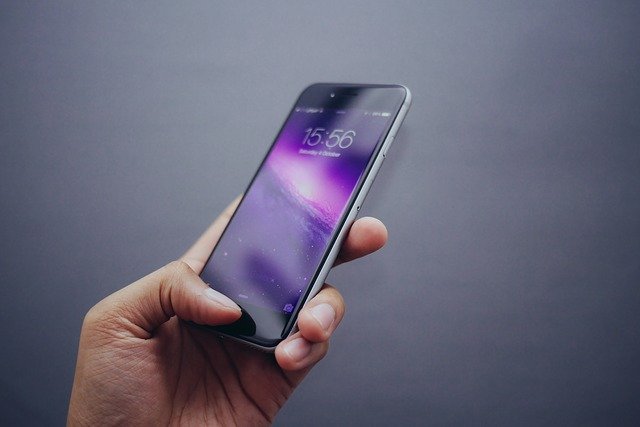
動作の遅さを改善しないまま、スマホを使用することにはリスクがあります。具体的なリスクとしては、「スマホの劣化促進」「動作不良・故障の原因になる」の2つです。
スマホの動作が遅くなると簡単な処理でも多くのパワーを消費します。その結果、バッテリーの消耗が激しくなり、スマホが熱を帯びてしまいます。スマホの熱はバッテリーや本体の消耗を早めてスマホを劣化させる原因です。スマホの劣化が進めば、動作不良や故障につながる可能性があります。
動作の遅さを改善することはバッテリー消耗を抑え、スマホの寿命を伸ばすことにつながるため、手遅れになる前にしっかりと対処しておきましょう。
故障が疑わしい場合はスマホ修理王に相談しよう

スマホの動作が遅くなる原因は「内部ストレージの不足」や「メモリ容量の圧迫」などさまざまです。動作遅延を解消するには「不要な写真や動画の削除」や「使用していないアプリの停止」などを試して、改善が見られるか確認してみましょう。
さらに、動作の遅いスマホをそのまま使用しているとバッテリーや機器の消耗を早め、スマホを劣化させるさせる可能性があります。本記事で紹介してきた対処法を試してみても改善しない場合は、スマホ自体が故障していると可能性もあるため、修理や買い替えを検討する必要があるでしょう。
スマホ修理王では、当日持ち込みでもスマホのデータはそのままに、即日修理が可能です。また、見積りだけのご依頼にも対応しています。古い機種であってもあきらめず、ぜひスマホ修理王にご相談ください。
※機種や故障内容により一部の店舗ではご対応できない場合があります
この記事の監修者

株式会社フラッシュエージェント
取締役 大橋光昭
1983年大阪府生まれ。OA機器販売営業、インターネット広告代理店のマーケティング職・新規事業開発職などを経て、2015年4月 株式会社ヒカリオを同社代表と設立。iPhone修理事業の担当役員として商業施設を中心に延べ14店舗(FC店含む)の運営に携わる。2019年7月 iPhone修理事業の売却に伴い株式会社ヒカリオを退職。2019年10月 株式会社フラッシュエージェント入社。「スマホ修理王」の店舗マネジメント及びマーケティングを担当。2020年4月 同社取締役に就任。



